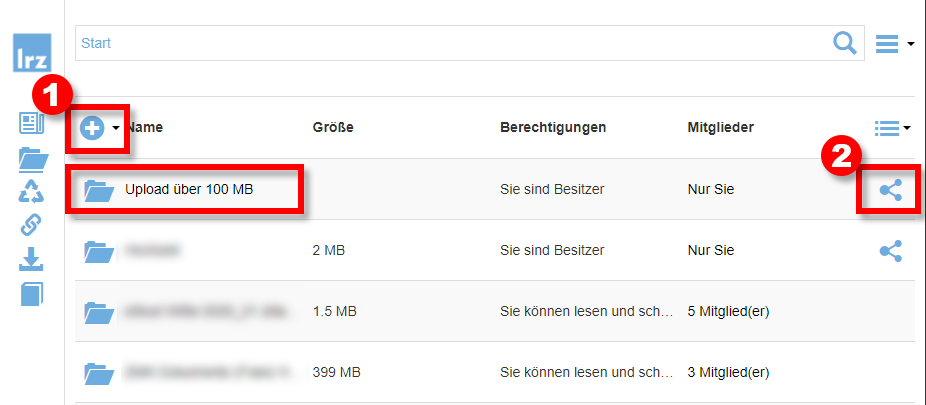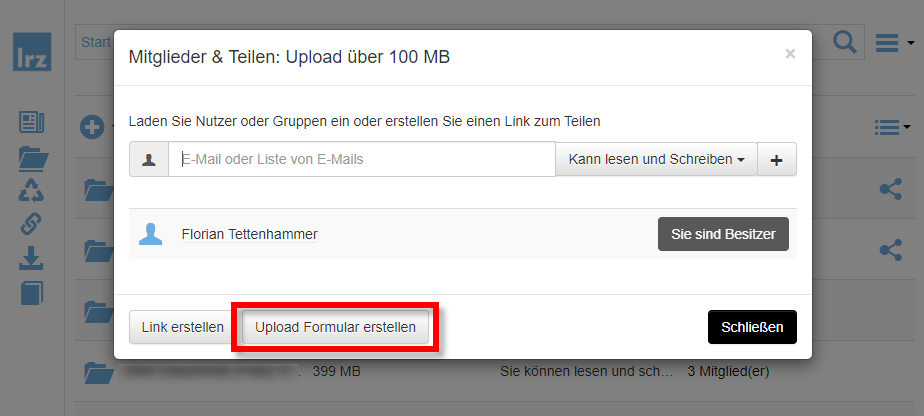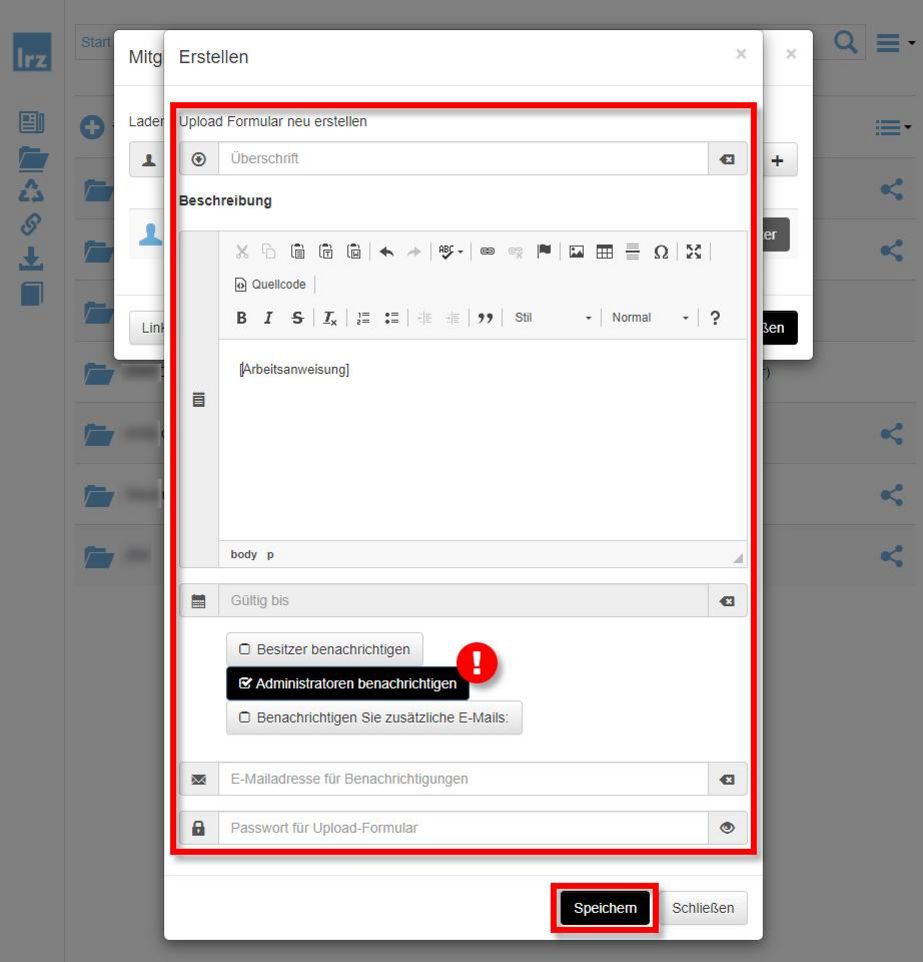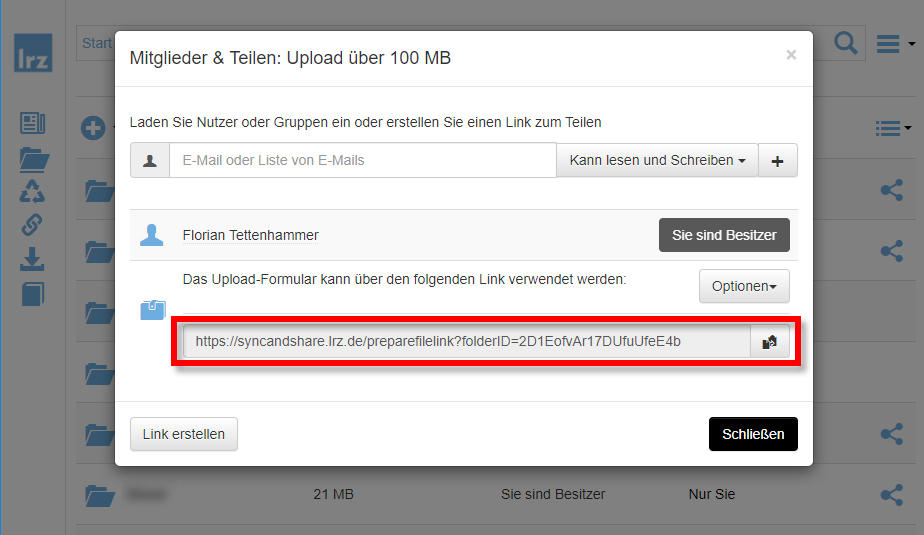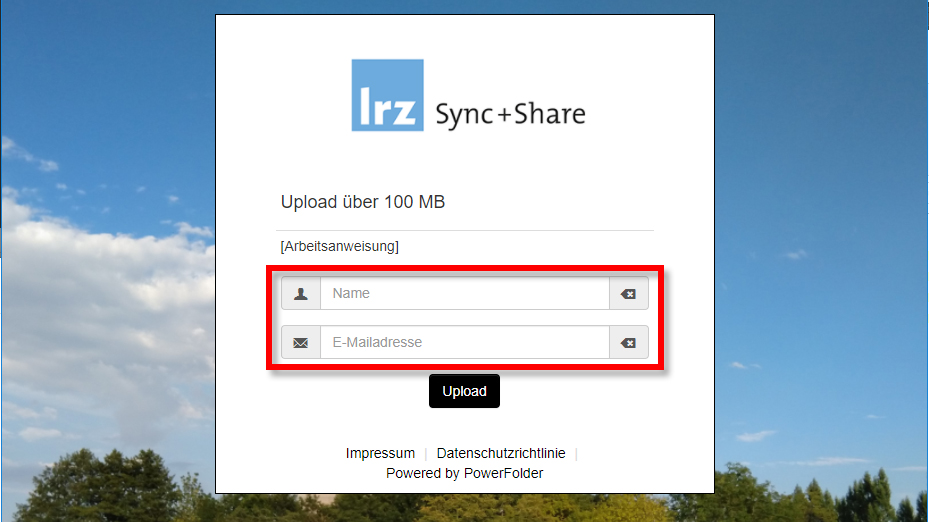Dateien über 100 MB hochladen
Upload Formular für große Dateien erstellen
Die Uploadgrenze für Dateien liegt in Stud.IP bei 150 MB und in ILIAS bei 100 MB.
Sollten Ihre Studierenden z. B. für ein Medienprojekt größere Dateien abgeben müssen, ist das über Stud.IP und ILIAS nicht möglich.
- Sie können jedoch auf folgendem Weg einen Uploadordner über Sync&Share ohne Uploadgrenze realisieren.
- Ihre Studierenden können nach Abschluss der Einrichtung einem Link folgen und ihre Datei in diesem Ordner abgeben.
- Sie können nach der Abgabe die Dateien in diesem Ordner sehen und herunterladen.
Melden Sie sich mit Ihrer ZIM-Kennung bei Sync&Share an und erstellen Sie auf oberster Ebene einen neuen Ordner über das Plus-Symbol (1) für die Dateiabgabe ihrer Studierenden.
Wählen Sie das "Teilen"-Symbol (2) dieses Ordners, um ein Upload Formular zu erstellen.
In diesem Fenster können Sie das Upload Formular an Ihre Veranstaltung anpassen:
Einen Namen vergeben, eine Arbeitsanweisung hinzufügen, eine Abgabefrist definieren und ein Passwort setzen.
Achtung: Es wird empfohlen, die Funktion "Administrator benachrichtigen" zu aktivieren, damit Sie eine Meldung bekommen, sobald eine Datei hochgeladen wird.
Studierende folgen dem Link und müssen Namen und Email-Adresse angeben, um ihre Datei hochladen zu können. In Ihrem Upload-Ordner wird pro Name ein gleichnamiger Unterordner erzeugt.
Tipp: Lassen Sie im Prüfungsfall Ihre Studierenden die eindeutige Matrikelnummer zum Namen angeben, um die Abgaben eindeutig zuweisen zu können.
Hinweis: Studierende können nicht auf die hochgeladenen Inhalte Ihres Ordners zugreifen.